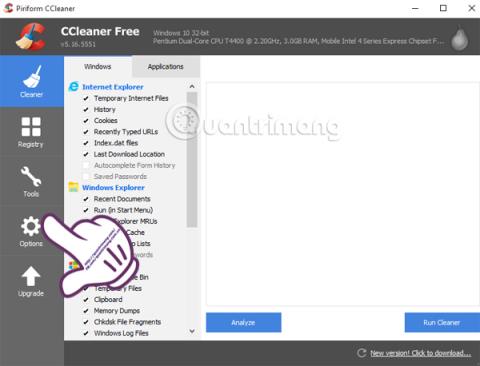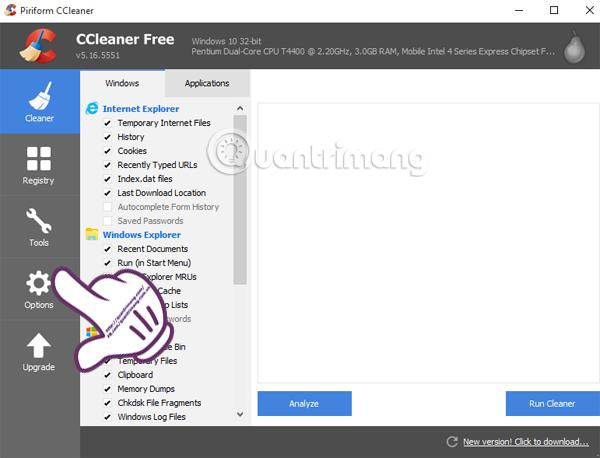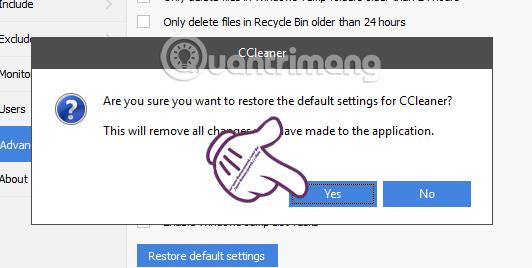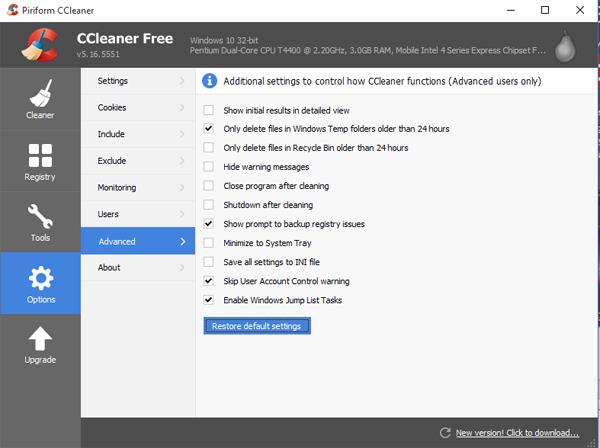CCleaner je programska oprema z najbolj priljubljeno funkcijo čiščenja pogona, ki danes sprosti prostor za shranjevanje v pomnilniku. Program vam bo pomagal tudi pri brisanju ali shranjevanju piškotkov, predpomnilnikih, čiščenju registra, zlasti učinkoviti pospešitvi vašega računalnika in številnih drugih koristnih načinih uporabe, ki si jih lahko ogledate v članku Kako učinkovito uporabljati programsko opremo CCleaner .
Torej veste, kako obnoviti tovarniške nastavitve CCleanerja? Obnovitev tovarniških nastavitev po določenem obdobju uporabe bo ponastavila vse privzete nastavitve na tiste, ko smo jih prvič uporabili. V spodnjem članku vas bo Wiki.SpaceDesktop korak za korakom vodil do ponovne namestitve vseh tovarniških nastavitev s programom CCleaner.
Korak 1:
V računalniku odprite programsko opremo CCleaner. V glavnem vmesniku kliknite Možnosti v meniju na levi strani zaslona.
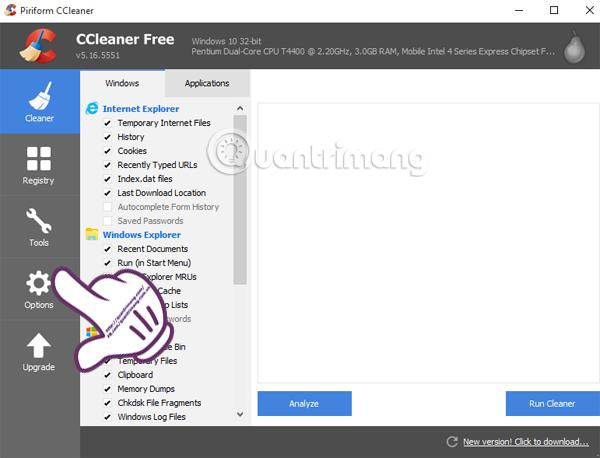
2. korak:
Nato izberite Napredno za napredne nastavitve programske opreme. Nato v desnem vmesniku kliknite Obnovi privzete nastavitve , da obnovite prvotne nastavitve za CCleaner.

3. korak:
Ko kliknete, se takoj prikaže plošča z obvestili, ki potrjuje, ali ste prepričani o obnovitvi privzetih nastavitev za CCleaner ali ne. Za nadaljevanje kliknite Da .
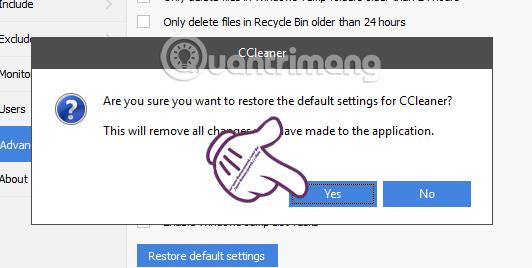
4. korak:
Program se bo privzeto samodejno znova zagnal, ne da bi vam bilo treba pritisniti na nadaljnje korake. Posledično se bo CCleaner vrnil v privzeto stanje, kot je prikazano na spodnji sliki.
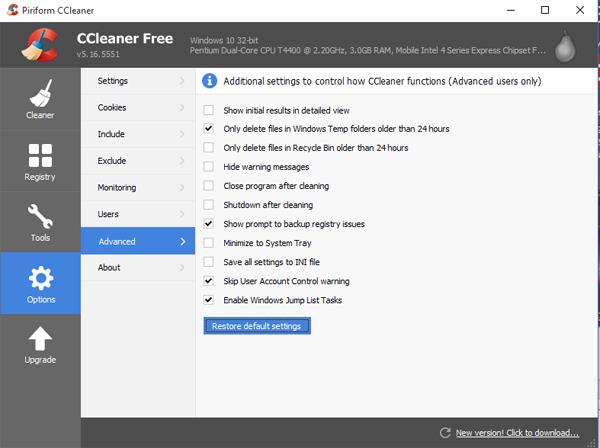
Zgoraj so navedeni 4 koraki za ponastavitev programske opreme za čiščenje CCleaner na tovarniške privzete nastavitve. Precej preprosto in zelo enostavno za narediti, kajne?!
Za več informacij glejte naslednje članke:
Želim vam uspeh!